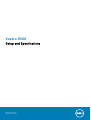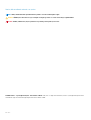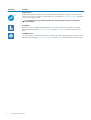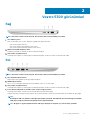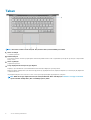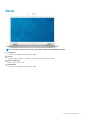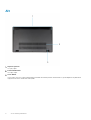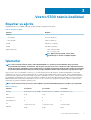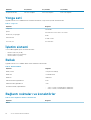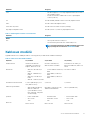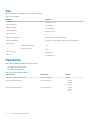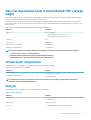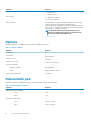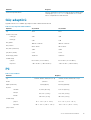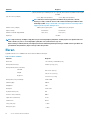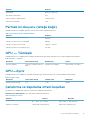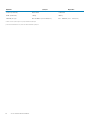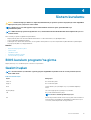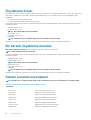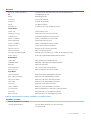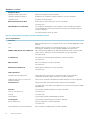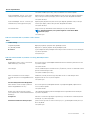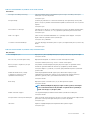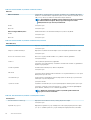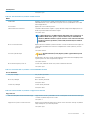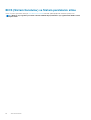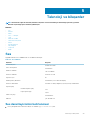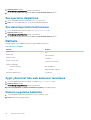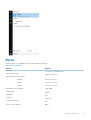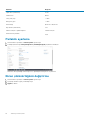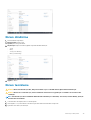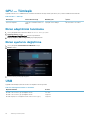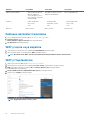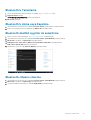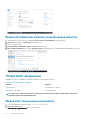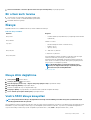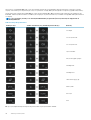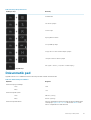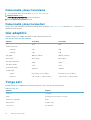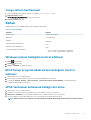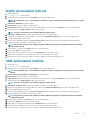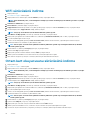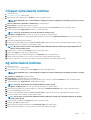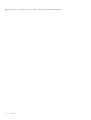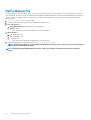Vostro 5300
Setup and Specifications
Regulatory Model: P121G
Regulatory Type: P121G001

Notlar, dikkat edilecek noktalar ve uyarılar
NOT: NOT, ürününüzü daha iyi kullanmanıza yardımcı olacak önemli bilgiler sağlar.
DİKKAT: DİKKAT, donanım hasarı veya veri kaybı olasılığını gösterir ve sorunu nasıl önleyeceğinizi bildirir.
UYARI: UYARI, mülk hasarı, kişisel yaralanma veya ölüm potansiyeline işaret eder.
© 2020 Dell Inc. veya bağlı kuruluşları. Tüm hakları saklıdır. Dell, EMC ve diğer ticari markalar, Dell Inc. veya bağlı kuruluşlarının ticari
markalarıdır. Diğer ticari markalar ilgili sahiplerinin ticari markaları olabilir.
Rev. A00

Vostro 5300 kurulumu
NOT: Sipariş ettiğiniz yapılandırmaya bağlı olarak bu belgedeki resimler sizin bilgisayarınızdan farklı olabilir.
1. Güç adaptörünü takın ve güç düğmesine basın.
NOT: Gösterilen resimler temsil amaçlıdır. Gerçek ürün renk açısından farklılık gösterebilir.
NOT: Pil, gücünü korumak için güç tasarrufu moduna girebilir. Güç adaptörünü bağlayın ve bilgisayarı açmak için güç
düğmesine basın.
2. İşletim sistemi kurulumu tamamlamak.
Ubuntu için:
Kurulumu tamamlamak için ekrandaki yönergeleri izleyin. Ubuntu’yu kurma ve yapılandırılma hakkında daha fazla bilgi için bkz.
www.dell.com/supportadresindeki bilgi tabanı makaleleri SLN151664 ve SLN151748.
Windows İçin:
Kurulumu tamamlamak için ekrandaki yönergeleri izleyin. Kurulum sırasında Dell şunları tavsiye eder:
• Windows güncelleştirmeleri için bir ağa bağlanın.
NOT: Güvenli bir kablosuz ağa bağlanıyorsanız istendiğinde kablosuz ağ erişimi için parolayı girin.
• İnternet'e bağlanıyorsanız oturum açabilir veya Microsoft hesabı oluşturabilirsiniz. İnternet'e bağlı değilseniz çevrimdışı bir hesap
oluşturun.
• Destek ve Koruma ekranında ilgili iletişim bilgilerinizi girin.
3. Windows Başlat menüsünden Dell uygulamalarını bulun ve kullanın - Önerilir.
Tablo 1. Dell uygulamalarını bulun.
Kaynaklar Açıklama
My Dell
Önemli Dell uygulamaları için merkezi konum, yardım makaleleri ve bilgisayarınızla ilgili diğer önemli bilgiler.
Ayrıca, varsa garanti durumu, önerilen aksesuarlar ve yazılım güncellemeleri hakkında sizi uyarır.
1
Vostro 5300 kurulumu 3

Kaynaklar Açıklama
SupportAssist
Bilgisayarınızın donanım ve yazılım sistem durumunu proaktif olarak denetler. SupportAssist İşletim Sistemi
Kurtarma aracı, işletim sisteminizin sorunlarını giderir. Daha fazla bilgi için www.dell.com/support adresindeki
SupportAssist belgelerine bakın.
NOT: SupportAssist'te garantinizi yenilemek ya da yükseltmek için garanti son kullanım
tarihine tıklayın.
Dell Update
Bilgisayarınızı, mevcut olduğunda kritik düzeltmeler ve en yeni aygıt sürücüleriyle günceller. Dell Update
hakkında daha fazla bilgi için www.dell.com/support adresinde SLN305843 kodlu bilgi tabanı makalesine
bakın.
Dell Dijital Teslim
Ayrıca satın alınan ancak bilgisayarınıza önceden yüklenmeyen yazılım uygulamalarını indirin. Dell Dijital Teslim
hakkında daha fazla bilgi için www.dell.com/support adresinde 153764 kodlu bilgi bankası makalesine bakın.
4 Vostro 5300 kurulumu

Vostro 5300 görünümleri
Sağ
NOT: Gösterilen resimler temsil amaçlıdır. Gerçek ürün renk açısından farklılık gösterebilir.
1. microSD kart yuvası
MicroSD kartından okur ve yazar. Bilgisayar aşağıdaki kart tiplerini destekler:
• microSecure Digital (microSD)
• microSecure Dijital Yüksek Kapasite (microSDHC)
• microSecure Dijital Genişletilmiş Kapasite (microSDXC)
2. Mikrofonlu kulaklık bağlantı noktası
Kulaklık veya kulaklık seti (kulaklık ve mikrofon birleşimi) bağlayın.
3. USB 3.2 Gen 1 bağlantı noktası
Harici depolama aygıtları ve yazıcılar gibi çevre birimlerini bağlayın. 5 Gb/sn'ye kadar veri aktarım hızları sağlar.
Sol
NOT: Gösterilen resimler temsil amaçlıdır. Gerçek ürün renk açısından farklılık gösterebilir.
1. Güç adaptörü bağlantı noktası
Bilgisayarınıza güç sağlamak için bir güç adaptörü bağlayın.
2. HDMI bağlantı noktası
Bir TV'ye veya HDMI girişi etkin başka bir aygıta bağlayın. Video ve ses çıkışı sağlar.
3. USB 3.2 Gen 1 bağlantı noktası
Harici depolama aygıtları ve yazıcılar gibi çevre birimlerini bağlayın. 5 Gb/sn'ye kadar veri aktarım hızları sağlar.
4. Power Delivery/DisplayPort ile USB 3.2 Gen 1 (Tip C) bağlantı noktası
Harici depolama aygıtları, yazıcılar ve harici ekranlar gibi çevre birimlerini bağlayın.
Aygıtlar arasında iki yönlü güç kaynağı sağlayan Güç Teslimi'ni destekler. Daha hızlı şarjı mümkün kılan 15 W'a kadar güç çıkışı sağlar.
NOT
:
Dell Adaptör USB-C ile USB-A 3.0 bu bilgisayarla birlikte gönderilir. Eski USB 3.0 aksesuarlarını bilgisayarınızdaki
USB (Tip-C) bağlantı noktalarına bağlamak için bu adaptörü kullanın.
NOT: DisplayPort aygıtını bağlamak için bir USB Tip C-DisplayPort adaptörü (ayrı olarak satılır) gereklidir.
2
Vostro 5300 görünümleri 5

Taban
NOT: Gösterilen resimler temsil amaçlıdır. Gerçek ürün renk açısından farklılık gösterebilir.
1. Alana sol tıklayın
Sol tıklama için basın.
2. Dokunmatik ped
Fare imlecini hareket ettirmek için parmağınızı dokunmatik pedde hareket ettirin. Sağ tıklamak için simgesine çift tıklayın ve iki parmakla
hafifçe vurun.
3. Alana sağ tıklayın
Sağ tıklama için basın.
4. İsteğe bağlı parmak izi okuyuculu güç düğmesi
Kapalıysa, uyku durumunda veya hazırda bekletme durumundaysa bilgisayarı açmak için basın.
Bilgisayar açıkken, bilgisayarınızı uyku durumuna geçirmek için güç düğmesine basın; bilgisayarı kapanmaya zorlamak için güç düğmesine
4 saniye basılı tutun.
Güç düğmesinde parmak izi okuyucusu varsa oturum açmak için parmağınızı güç düğmesine yerleştirin.
NOT
: Windows'da güç düğmesi davranışını özelleştirebilirsiniz. Daha fazla bilgi için www.dell.com/support/manuals
sayfasından
Me and My Dell
’e (Ben ve Dell Bilgisayarım) bakın.
6 Vostro 5300 görünümleri

Ekran
NOT: Gösterilen resimler temsil amaçlıdır. Gerçek ürün renk açısından farklılık gösterebilir.
1. Sol mikrofon
Ses kaydı ve sesli çağrılar için dijital ses girişi sağlar.
2. Kamera
Görüntülü sohbet yapmanızı, fotoğraflar çekmenizi ve videolar kaydetmenizi sağlar.
3. Kamera durum ışığı
Kamera kullanımdayken yanar.
4. Sağ mikrofon
Ses kaydı ve sesli çağrılar için dijital ses girişi sağlar.
Vostro 5300 görünümleri
7

Alt
1.
Hoparlör ızgaraları
Ses çıkışı sağlar.
2. Fan havalandırmaları
Hava girişi sağlar.
3. Servis Etiketi
Servis Etiketi, Dell servis teknisyenlerinin bilgisayarınızdaki donanım bileşenlerini tanımlamalarını ve garanti bilgilerine erişebilmelerini
sağlayan benzersiz bir alfanümerik tanımlayıcıdır.
8
Vostro 5300 görünümleri

Vostro 5300 teknik özellikleri
Boyutlar ve ağırlık
Aşağıdaki tabloda Vostro 5300'ün yüksekliği, genişliği, derinliği ve ağırlığı listelenmektedir.
Tablo 2. Boyutlar ve ağırlık
Açıklama Değerler
Yükseklik:
Ön yükseklik
13,97 mm (0,55 inç)
Arka yükseklik
15,85 mm (0,62 inç)
Genişlik
305,96 mm (12,04 inç)
Derinlik
203,40 mm (8,01 inç)
Ağırlık (maksimum)
• UMA: 1,16 kg (2,56 lb)
• DSC: 1,23 kg (2,71 lb)
NOT: Bilgisayarınızın ağırlığı, sipariş edilen
yapılandırmaya ve üretim çeşitliliğine bağlıdır.
İşlemciler
NOT
: Küresel Standart Ürünler (GSP), Dell'in kullanılabilirlik ve eş zamanlı geçişler bakımından dünya genelinde
yönetilen ilişki ürünlerinin bir alt kümesidir. Tüm dünyada aynı platformun satışa sunulmasını sağlar. Müşterilerin dünya
genelinde yönetilen yapılandırma sayısını azaltmalarına ve böylelikle de maliyetleri düşürmelerine olanak tanır. Şirketlerin
de özel ürün yapılandırmalarına dünya genelinde sıkı sıkıya bağlı kalarak küresel BT standartlarını uygulamalarını sağlar.
Aygıt Koruması (DG) ve Kimlik Bilgisi Koruması (CG), şu anda yalnızca Windows 10 Enterprise sürümünde kullanılabilen yeni güvenlik
özellikleridir. Aygıt Koruması, işletmeyle ilgili donanımlar ve yazılım güvenlik özelliklerinin bir kombinasyonudur. Birlikte yapılandırdığınızda,
yalnızca güvenilen uygulamaları çalıştıracak şekilde aygıtı kilitler. Kimlik Bilgisi Koruması, yalnızca ayrıcalıklı sistem yazılımlarının erişebilmesi
için gizli bilgileri (kimlik bilgilerini) izole etmek üzere kullanılan sanallaştırma tabanlı güvenliği kullanır. Bu gizli bilgilere yetkisiz erişim kimlik
bilgilerinin çalınmasına neden olabilir. Kimlik Bilgisi Koruması, NT LAN Yöneticisi (NTLM) parola karmalarını ve Kerberos Anahtar Verme
Anahtarlarını koruyarak bu saldırıların yapılmasını önler.
NOT: İşlemci numaraları bir performans ölçüsü değildir. İşlemcinin bulunabilirliği bölgeye veya ülkeye göre değişebilir.
Tablo 3. İşlemciler
Açıklama Seçenek bir Seçenek iki Seçenek üç
İşlemciler
10. Nesil Intel Core i5 -10210U 10. Nesil Intel Core i7 -10510U 10. Nesil Intel Core i7
Watt
15 W 15 W 15 W
Çekirdek sayısı
4 6 4
İş parçacığı sayısı
8 8 8
Hız
1,6 GHz ila 4,2 GHz 1,1 GHz ila 4,9 GHz 4,9 GHz’e kadar
Önbellek
6 MB 6 MB 8 MB
3
Vostro 5300 teknik özellikleri 9

Açıklama Seçenek bir Seçenek iki Seçenek üç
Entegre Ekran Kartı
Intel UHD Graphics Intel UHD Graphics Intel UHD Graphics
Yonga seti
Aşağıdaki tabloda Vostro 5300 cihazınız tarafından desteklenen yonga setinin ayrıntıları listelenmektedir.
Tablo 4. Yonga seti
Açıklama Değerler
Yonga seti
Intel Q490
İşlemci
10. Nesil Intel Comet Lake Core i3/i5/i7
DRAM veri yolu genişliği
64 bit
Flash EPROM
16 MB + 8 MB
PCIe veri yolu
En fazla Gen3
İşletim sistemi
Vostro 5300 aşağıdaki işletim sistemlerini destekler:
• Windows 10 Home (64 bit)
• Windows 10 Professional (64 bit)
• Ubuntu 18.04 LTS (64-bit)
Bellek
Aşağıdaki tabloda Vostro 5300'ün bellek teknik özellikleri listelenmektedir.
Tablo 5. Bellek özellikleri
Açıklama Değerler
Bellek yuvaları
Yerleşik sistem belleği
Bellek türü
Tek kanallı DDR4
Bellek hızı
2666 MHz
Maksimum bellek yapılandırması
8 GB
Minimum bellek yapılandırması
4 GB
Desteklenen bellek yapılandırmaları
• 4 GB, 1 x 4 GB, Tek Kanallı DDR4, 2666 MHz
• 8 GB, 1 x 8 GB, Tek Kanallı DDR4, 2666 MHz
Bağlantı noktaları ve konektörler
Tablo 6. Harici bağlantı noktaları ve konnektörler
Açıklama Değerler
Harici:
10 Vostro 5300 teknik özellikleri

Açıklama Değerler
USB
• Bir adet DisplayPort 1.2 ve Güç Dağıtımı destekli USB 3.2 Gen 1
Tip C bağlantı noktası
• İki adet PowerShare özellikli USB 3.2 Gen 1 Tip A bağlantı
noktası (5 Gb/sn)
Ses
Bir adet kulaklık (kulaklık ve mikrofon kombo) bağlantı noktası
Video
Bir adet HDMI 1.4b Bağlantı Noktası
Ortam kart okuyucusu
Bir adet microSD 3.0 kart okuyucu (tümleşik)
Güç adaptörü bağlantı noktası
Bir adet 4,5 mm x 2,9 mm DC girişi bağlantı noktası
Tablo 7. Dahili bağlantı noktaları ve konnektörler
Açıklama Değerler
Dahili:
M.2
• Wi-Fi için bir adet M.2 2230 yuva
• Katı hal sürücü için bir adet M.2 2230/2280 yuvası
NOT: Farklı M.2 kartlarının özellikleri hakkında daha fazla
bilgi için bilgi tabanı makalesine SLN301626 bakın.
Kablosuz modülü
Aşağıdaki tabloda Vostro 5300 için Kablosuz Yerel Ağ (WLAN) modülü teknik özellikleri listelenmiştir.
Tablo 8. Kablosuz modül teknik özellikleri
Açıklama Seçenek bir Seçenek iki Seçenek üç
Model numarası
Qualcomm QCA61x4A
(DW1820) (2x2) Kablosuz
Adaptör, Bluetooth 4.2 ile
Intel Wi-Fi 6 AX201, 2x2,
802.11ax, Bluetooth 5.0 ile
Intel Kablosuz-AC 9462, Çift
bantlı, Wi-Fi 802.11ac, Bluetooth
5.0 ile
Aktarım hızı
• 802.11ac - 867 Mb/sn'ye
kadar
• 802.11n - 450 Mb/sn'ye
kadar
• 802.11a/g - 54 Mb/sn'ye
kadar
• 802.11b - 11 Mb/sn'ye kadar
• 2,4 GHz 40M: 574 Mb/sn'ye
kadar
• 5 GHz 80M: 1,2 Gb/sn'ye
kadar
• 5 GHz 160M: 2,4 Gb/sn'ye
kadar
En fazla 433 Mb/sn
Desteklenen frekans bantları
2,4 GHz (802.11b/g/n) ve 5
GHz (802.11a/n/ac)
2,4/5 GHz 2,4/5 GHz
Kablosuz ağ standartları
• 802.11a, 802.11b, 802.11g,
802.11n ve 802.11ac
• Çift modlu Bluetooth 4.2,
BLE (HW hazır, SW işletim
sistemine bağlı)
IEEE 802.11 a/b/g/n/AC/AX,
160 MHz kanal kullanımı
Wi-Fi 5 (WiFi 802.11ac)
Şifreleme
• 64 bit/128 bit WEP
• AES-CCMP
• TKIP
• 64/128 bit WEP
• 128 bit AES-CCMP
• TKIP
• 64 bit/128 bit WEP
• AES-CCMP
• TKIP
Bluetooth
Bluetooth 5.0 Bluetooth 5.0 Bluetooth 5.0
Vostro 5300 teknik özellikleri 11

Ses
Aşağıdaki tabloda Vostro 5300'ünüzün ses özellikleri listelenmiştir.
Tablo 9. Ses özellikleri
Açıklama Değerler
Ses denetleyicisi
Realtek ALC3204
Stereo dönüştürme
Desteklenen
Dahili ses arabirimi
HD ses arabirimi
Harici ses arabirimi
Evrensel Ses Jakı
Hoparlör sayısı
İki
Dahili hoparlör yükselticisi
Desteklenen (ses codec'i tümleşiktir)
Harici ses denetimleri
Donanım ses düzeyi düğmesi yok, klavye kısayol denetimleri
Hoparlör çıkışı:
Ortalama hoparlör çıkışı
2 W
Tepe hoparlör çıkışı
2,5 W
Subwoofer çıkışı
Desteklenmez
Mikrofon
Çift dizi mikrofon
Depolama
Bilgisayarınız aşağıdaki yapılandırmalardan birini destekler:
• M.2 2230 Sınıf 35/40 SSD/SED
• M.2 2280 Sınıf 35/40 SSD/SED
• M.2 2280 Intel Optane bellek
Tablo 10. Depolama teknik özellikleri
Depolama tipi Arabirim tipi Kapasite
Depolama özellikli M.2 Intel Optane PCIe x4 NVMe 3.0 512 GB
M.2 Sınıf 35 katı hal sürücü PCIe x4 NVMe 3.0 • 128 GB
• 256 GB
• 512 GB
M.2 Sınıf 40 katı hal sürücü PCIe x4 NVMe 3.0 • 256 GB
• 512 GB
• 1 TB
12 Vostro 5300 teknik özellikleri

Katı hal depolamalı Intel Optane Bellek H10 (isteğe
bağlı)
Intel Optane Bellek teknolojisi, 3D XPoint bellek teknolojisinden yararlanır ve bilgisayarınıza takılı Intel Optane belleğine bağlı olarak kalıcı
depolama önbelleği/hızlandırıcı ve/veya depolama cihazı olarak işlev görür.
Katı hal depolamalı Intel Optane Bellek H10, hem kalıcı depolama önbelleği/hızlandırıcı (sabit sürücü depolaması için ileri düzey okuma/
yazma hızları sağlar) hem de katı hal depolama çözümü olarak işlev görür. Bilgisayarınızda yüklü olan belleğin (RAM) yerine geçmez veya
buna ek yapmaz.
Tablo 11. Katı hal depolamalı Intel Optane Bellek H10 teknik özellikleri
Açıklama Değerler
Arayüz
PCIe 3 x4 NVMe
• Optane bellek için bir adet PCIe 3 x4
• Katı hal depolama için bir adet PCIe 3 x2
Konnektör
M.2
Form faktörü 2230/2280
Kapasite (Intel Optane bellek) 32 GB'a kadar
Kapasite (katı hal depolama) En çok 512 GB
NOT: Katı hal depolamalı Intel Optane Bellek H10, aşağıdaki gereksinimleri karşılayan bilgisayarlarda desteklenir:
• 9. Nesil veya üzeri Intel Core i3/i5/i7 işlemciler
• Windows 10 64 bit sürümü veya daha üstü (Yıldönümü Güncellemesi)
• Intel Rapid Storage Teknolojisi sürücüsü sürüm 15.9.1.1018 veya üzeri
Ortam kartı okuyucusu
Aşağıdaki tabloda Vostro 5300'ünüz tarafından desteklenen ortam kartları listelenmiştir.
Tablo 12. Ortam kartı okuyucu özellikleri
Açıklama Değerler
Ortam kartı türü
Bir adet mikro SD 3.0 kartı
Desteklenen ortam kartları
Güvenli Dijital (SD)
NOT: Ortam kartı okuyucusu tarafından desteklenen maksimum kapasite, bilgisayarınızda takılı ortam kartının
standardına bağlı olarak değişkenlik gösterir.
Klavye
Aşağıdaki tabloda Vostro 5300'ünüzün klavye teknik özellikleri listelenmiştir.
Tablo 13. Klavye özellikleri
Açıklama Değerler
Klavye türü
• Standart dökülmeye dayanıklı klavye (İsteğe bağlı olarak arkadan
aydınlatmalı)
Klavye düzeni
QWERTY/ KANJI
Tuş sayısı
• Amerika Birleşik Devletleri ve Kanada: 81 tuş
Vostro 5300 teknik özellikleri 13

Açıklama Değerler
• İngiltere: 82 tuş
• Japonya: 85 tuş
Klavye boyutu
X = 18,07 mm tuş derecesi
Y=18,07 mm tuş derecesi
Klavye kısayolları
Klavyenizdeki bazı tuşların üzerinde iki sembolleri vardır. Bu tuşlar
alternatif karakterleri yazmak için ya da ikincil işlevleri
gerçekleştirmek için kullanılabilir. Alternatif bir karakter girmek için
Shift tuşuna ve istenilen tuşa basın. İkincil işlevleri gerçekleştirmek
için Fn tuşuna ve istediğiniz tuşa basın.
NOT: BIOS Kurulumu programında Fonksiyon Tuşu
Davranışı’nı değiştirerek fonksiyon tuşlarının (F1-F12)
birincil davranışını tanımlayabilirsiniz.
Klavye kısayolları
Kamera
Aşağıdaki tabloda Vostro 5300'ünüzün kamera teknik özellikleri listelenmiştir.
Tablo 14. Kamera özellikleri
Açıklama Değerler
Kamera sayısı
Bir
Kamera türü
RGB HD kamera
Kamera konumu
Ön kamera
Kamera sensörü türü
CMOS sensör teknolojisi
Kamera çözünürlüğü:
Hareketsiz görüntü
0,92 megapiksel
Video
30 fps'de 1280 x 720 (HD)
Çapraz görüntüleme açısı:
74,9 derece
Dokunmatik ped
Aşağıdaki tabloda Vostro 5300 cihazınızın dokunmatik ped teknik özellikleri listelenmektedir.
Tablo 15. Dokunmatik ped özellikleri
Açıklama Değerler
Dokunmatik ped çözünürlüğü:
Yatay
1229
Dikey
749
Dokunmatik ped boyutları:
Yatay
105 mm (4,13 inç)
Dikey
65 mm (2,56 inç)
14 Vostro 5300 teknik özellikleri

Açıklama Değerler
Dokunmatik ped hareketleri Windows 10’da bulunan dokunmatik ped hareketleri hakkında daha
fazla bilgi için support.microsoft.com adresindeki 4027871 kodlu
Microsoft bilgi bankası makalesine bakın.
Güç adaptörü
Aşağıdaki tabloda Vostro 5300'ün güç adaptörü teknik özellikleri listelenmektedir.
Tablo 16. Güç adaptörü teknik özellikleri
Açıklama Seçenek bir Seçenek iki
Tip
45 W 65 W
Konnektör boyutları:
Harici çap
4,50 4,50
Dahili çap
2,90 2,90
Giriş gerilimi
100 VAC–240 VAC 100 VAC–240 VAC
Giriş frekansı
50 Hz–60 Hz 50 Hz–60 Hz
Giriş akımı (maksimum)
1,30 A 1,60 A
Çıkış akımı (sürekli)
2,31 A 3,34 A
Dereceli çıkış gerilimi
19,50 VDC 19,50 VDC
Sıcaklık aralığı:
Çalışma
0°C ila 40°C (32°F ila 104°F) 0°C ila 40°C (32°F ila 104°F)
Depolama
–40°C ila 70°C (–40°F ila 158°F) –40°C ila 70°C (–40°F ila 158°F)
Pil
Tablo 17. Pil özellikleri
Açıklama Değerler
Tip
3 hücreli, 40 WHr, akıllı lityum iyon pil 4 hücreli, 53 WHr, akıllı lityum iyon pil
Gerilim
11,40 VDC 15,2 VDC
Ağırlık (maksimum)
0,18 kg (0,4 lb) 0,235 kg (0,518 lb)
Boyutlar:
Yükseklik
5,75 mm (0,23 inç) 5,75 mm (0,23 inç)
Genişlik
184,1 mm (7,25 inç) 239,1 mm (9,41 inç)
Derinlik
90.73 mm (3,6 inç) 90.73 mm (3,6 inç)
Sıcaklık aralığı:
Çalışma
0 °C - 35 °C (32 °F - 95 °F) 0 °C - 35 °C (32 °F - 95 °F)
Depolama
-40 °C - 65 °C (-40 °F - 149 °F) -40 °C - 65 °C (-40 °F - 149 °F)
Çalışma süresi
Vostro 5300 teknik özellikleri 15

Açıklama Değerler
Çalışma şartlarına göre farklılık gösterir ve yoğun güç harcayan bazı koşullarda önemli ölçüde
azalabilir.
Şarj olma süresi (yaklaşık)
4 saat (bilgisayar kapalıyken) 4 saat (bilgisayar kapalıyken)
NOT: Dell Güç Yöneticisi uygulamasını kullanarak şarj zamanını, süresini,
başlangıç ve bitiş saatini vb. kontrol edin. Dell Power Manager hakkında daha
fazla bilgi için bkz. https://www.dell.com/support/home/us/en/19/product-
support/product/power-manager/docs
Kullanım ömrü (yaklaşık) 300 boşalma/şarj döngüsü 300 boşalma/şarj döngüsü
ExpressCharge Desteklenen Desteklenen
Kullanıcı tarafından değiştirilebilir Hayır (FRU) Hayır (FRU)
Düğme pil
CR2032
NOT: ExpressCharge özelliğine sahip piller için pil sistem kapalıyken yaklaşık bir saatlik şarjdan sonra tipik olarak en az
%80 oranında şarj olur ve sistem kapalıyken yaklaşık 2 saat içinde tamamen şarj olur.
ExpressCharge'i etkinleştirmek, hem bilgisayarın hem de kullanılan pilin ExpressCharge özellikli olmasını gerektirir. Bu
gereksinimler karşılanmazsa, ExpressCharge etkin olmayacaktır.
Ekran
Aşağıdaki tabloda Vostro 5300'ünüzün ekran teknik özellikleri listelenmiştir.
Tablo 18. Ekran özellikleri
Açıklama Değerler
Ekran türü
Tam Yüksek Çözünürlüklü (FHD)
Ekran paneli teknolojisi
Düzlem İçi Geçiş (IPS)
Ekran paneli boyutları (etkin alan):
Yükseklik
165,24 mm (6,5 inç)
Genişlik
293,76 mm (11,57 inç)
Diyagonal
337,82 mm (13,3 inç)
Ekran paneli yerel çözünürlüğü
1920 x 1080
Parlaklık (tipik)
300 nit
Megapiksel
2,07
Renk gamı
sRGB %95
İnç Başına Piksel (PPI)
166
Kontrast oranı (minimum)
600:1
Tepki süresi (maksimum)
35 ms
Yenileme hızı
60 Hz
Yatay görüş açısı
+/-80°
Dikey görüş açısı
+/-80°
16 Vostro 5300 teknik özellikleri

Açıklama Değerler
Piksel aralığı
0,153 mm × 0,153 mm
Güç tüketimi (maksimum)
4 W
Parlama önleyici vs parlak kaplama
Parlama önleyici
Dokunmatik seçenekleri
Hayır
Parmak izi okuyucu (isteğe bağlı)
Aşağıdaki tabloda Vostro 5300’ün parmak izi okuyucusunun teknik özellikleri listelenmiştir.
Tablo 19. Parmak izi okuyucu teknik özellikleri
Açıklama Değerler
Parmak izi okuyucu sensörü teknolojisi
Kapasitif
Parmak izi okuyucu sensörü çözünürlüğü
500 dpi
Parmak izi okuyucusu sensör alanı
4,06 mm x 3,25 mm
Parmak izi okuyucu sensörü piksel boyutu
64 x 80
GPU — Tümleşik
Aşağıdaki tabloda Vostro 5300 cihazınız tarafından desteklenen tümleşik Grafik İşlem Birimi (GPU) teknik özellikleri listelenmektedir.
Tablo 20. GPU — Tümleşik
Denetleyici Harici ekran desteği Bellek boyutu İşlemci
Intel UHD Graphics USB Tip C üzerinden HDMI 1.4 /
Ekran
Paylaşılan sistem belleği 10. Nesil Intel Core i3/i5/i7
GPU—Ayrık
Aşağıdaki tabloda Vostro 5300'ünüz tarafından desteklenen ayrık Grafik İşlem Birimi (GPU) teknik özellikleri listelenmektedir.
Tablo 21. GPU—Ayrık
Denetleyici Harici ekran desteği Bellek boyutu Bellek türü
NVIDIA GeForce MX330 Yok 2 GB GDDR5
Çalıştırma ve depolama ortam koşulları
Bu tabloda Vostro 5300'ünüzün çalıştırma ve depolama özellikleri listelenmektedir.
Havadan geçen madde düzeyi: ISA-S71.04-1985 ile tanımlanan biçimde G1
Tablo 22. Bilgisayar ortamı
Açıklama Çalışma Depolama
Sıcaklık aralığı
0°C - 40°C (32°F - 104°F) -40°C ila 65°C (-40°F ila 149°F)
Bağıl nem (en yüksek)
%10 ila %90 (yoğunlaşmayan) %10 ila %95 (yoğunlaşmayan)
Vostro 5300 teknik özellikleri 17

Açıklama Çalışma Depolama
Titreşim (maksimum)
*
0,66 GRMS 1,30 GRMS
Darbe (maksimum)
140 G† 160 G†
Yükseklik (en çok):
0 m ila 3048 m (32 ft ila 5518,4 ft) 0 m - 10.668 m (32 ft - 19.234,4 ft)
* Kullanıcı ortamını uyaran rastgele titreşim tayfı kullanılarak ölçülmüştür.
† Sabit sürücü kullanımda iken 2 ms yarım sinüs darbesi kullanarak ölçülmüştür.
18 Vostro 5300 teknik özellikleri

Sistem kurulumu
DİKKAT: Uzman bir bilgisayar kullanıcısı değilseniz, BIOS Kurulum programının ayarlarını değiştirmeyin. Bazı değişiklikler
bilgisayarınızın yanlış çalışmasına neden olabilir.
NOT: Bilgisayara ve ona takılı aygıtlara bağlı olarak bu bölümde listelenen öğeler görüntülenebilir veya
görüntülenmeyebilir.
NOT: BIOS Kurulum programını değiştirmeden önce, ileride kullanmak üzere BIOS Kurulum ekranı bilgilerini bir yere not
etmeniz önerilir.
BIOS Kurulum programını aşağıdaki amaçlarla kullanın:
• Bilgisayarınızda yüklü olan donanım hakkında RAM miktarı ve sabit sürücünün boyutu gibi bilgileri edinin.
• Sistem yapılandırma bilgilerini değiştirin.
• Kullanıcı parolası, takılan sabit sürücü türü, temel aygıtların etkinleştirilmesi veya devre dışı bırakılması gibi kullanıcının seçebileceği bir
seçeneği ayarlayabilir veya değiştirebilirsiniz.
Konular:
• BIOS kurulum programı’na girme
• Gezinti tuşları
• Önyükleme Sırası
• Bir kerelik önyükleme menüsü
• Sistem kurulum seçenekleri
BIOS kurulum programı’na girme
Bilgisayarınızı açın veya yeniden başlatın ve hemen F2 tuşuna basın.
Gezinti tuşları
NOT
: Sistem Kurulum seçeneklerinin çoğunda yaptığınız değişiklikler kaydedilir ancak siz sistemi yeniden başlatana
kadar etkili olmaz.
Tablo 23. Gezinti tuşları
Tuşlar Navigasyon
Yukarı ok Bir önceki alana gider.
Aşağı ok Bir sonraki alana gider.
Enter Seçilen alanda (varsa) bir değer seçer veya alandaki bağlantıyı
izleyin.
Boşluk çubuğu Varsa, bir aşağı açılır listeyi genişletir veya daraltır.
Tab Bir sonraki odaklanılan alana geçer.
NOT: Sadece standart grafik tarayıcı için.
Esc Ana ekran görülene kadar bir önceki sayfaya gider. Ana ekranda Esc
tuşuna basılması, kaydedilmemiş değişiklikleri kaydetmenizi isteyen
ve sistemi yeniden başlatan bir mesaj görüntüler.
4
Sistem kurulumu 19

Önyükleme Sırası
Önyükleme Sırası, Sistem Kurulumu tanımlı önyükleme aygıtı sırasını atlamanıza ve doğrudan belirli bir aygıta (örneğin, optik sürücü veya
sabit sürücü) önyüklemenize olanak sağlar. Açılışta Kendi Kendini Sınama (POST) sırasında, Dell logosu görüntülendiğinde şunları
yapabilirsiniz:
• F2 tuşuna basarak Sistem Kurulumunu açın
• F12 tuşuna basarak bir defalık önyükleme menüsünü açın
Tek seferlik önyükleme menüsü, tanılama seçeneği de dahil olmak üzere önyükleyebileceğiniz aygıtları görüntüler. Önyükleme menüsü
seçenekleri şunlardır:
• Çıkarılabilir Sürücü (varsa)
• STXXXX Sürücü (varsa)
NOT: XXX, SATA sürücü numarasını belirtir.
• Optik Sürücü (varsa)
• SATA Sabit Sürücü (varsa)
• Tanılamalar
NOT: Tanılamalar öğesi seçildiğinde SupportAssist tanılamaları ekranı gösterilir.
Önyükleme sırası ekranı aynı zamanda System Setup (Sistem Kurulumu) ekranına erişme seçeneğini de görüntüler.
Bir kerelik önyükleme menüsü
Bir kerelik önyükleme menüsüne girmek için bilgisayarınızı açın ve hemen F2 tuşuna basın.
NOT: Açıksa bilgisayarı kapatmanız önerilir.
Tek seferlik önyükleme menüsü, tanılama seçeneği de dahil olmak üzere önyükleyebileceğiniz aygıtları görüntüler. Önyükleme menüsü
seçenekleri şunlardır:
• Çıkarılabilir Sürücü (varsa)
• STXXXX Sürücü (varsa)
NOT: XXX, SATA sürücü numarasını belirtir.
• Optik Sürücü (varsa)
• SATA Sabit Sürücü (varsa)
• Tanılamalar
NOT: Tanılamalar öğesi seçildiğinde SupportAssist tanılamaları ekranı gösterilir.
Önyükleme sırası ekranı aynı zamanda System Setup (Sistem Kurulumu) ekranına erişme seçeneğini de görüntüler.
Sistem kurulum seçenekleri
NOT: Bu bilgisayara ve takılı aygıtlarına bağlı olarak bu bölümde listelenen öğeler görünebilir veya görünmeyebilir.
Tablo 24. Sistem kurulum seçenekleri—Sistem bilgileri menüsü
Genel Bakış
BIOS Version BIOS sürümü numarasını gösterir.
Servis Etiketi Bilgisayarın Servis Etiketini gösterir.
Varlık Etiketi Bilgisayarın Varlık Etiketini görüntüler.
Sahiplik Etiketi Bilgisayarın sahiplik etiketini görüntüler.
Üretim Tarihi Bilgisayarın üretim tarihini görüntüler.
Sahiplik Tarihi Bilgisayarın sahiplik tarihini görüntüler.
Hızlı Servis Kodu Bilgisayarın hızlı servis kodunu görüntüler.
Sahiplik Etiketi Bilgisayarın sahiplik etiketini görüntüler.
20 Sistem kurulumu
Sayfa yükleniyor...
Sayfa yükleniyor...
Sayfa yükleniyor...
Sayfa yükleniyor...
Sayfa yükleniyor...
Sayfa yükleniyor...
Sayfa yükleniyor...
Sayfa yükleniyor...
Sayfa yükleniyor...
Sayfa yükleniyor...
Sayfa yükleniyor...
Sayfa yükleniyor...
Sayfa yükleniyor...
Sayfa yükleniyor...
Sayfa yükleniyor...
Sayfa yükleniyor...
Sayfa yükleniyor...
Sayfa yükleniyor...
Sayfa yükleniyor...
Sayfa yükleniyor...
Sayfa yükleniyor...
Sayfa yükleniyor...
Sayfa yükleniyor...
Sayfa yükleniyor...
Sayfa yükleniyor...
Sayfa yükleniyor...
Sayfa yükleniyor...
Sayfa yükleniyor...
Sayfa yükleniyor...
Sayfa yükleniyor...
-
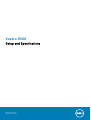 1
1
-
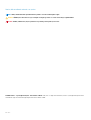 2
2
-
 3
3
-
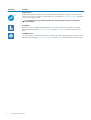 4
4
-
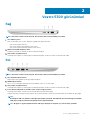 5
5
-
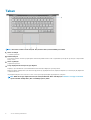 6
6
-
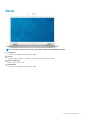 7
7
-
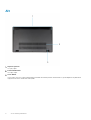 8
8
-
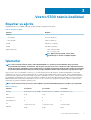 9
9
-
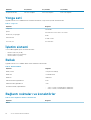 10
10
-
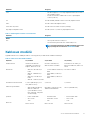 11
11
-
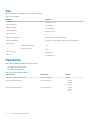 12
12
-
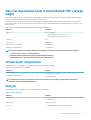 13
13
-
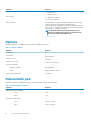 14
14
-
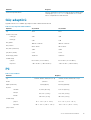 15
15
-
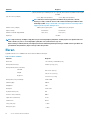 16
16
-
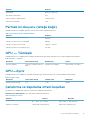 17
17
-
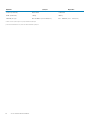 18
18
-
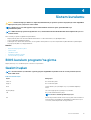 19
19
-
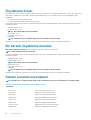 20
20
-
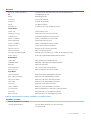 21
21
-
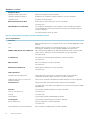 22
22
-
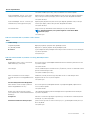 23
23
-
 24
24
-
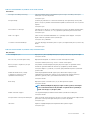 25
25
-
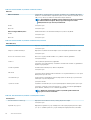 26
26
-
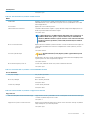 27
27
-
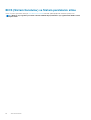 28
28
-
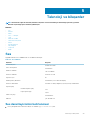 29
29
-
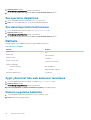 30
30
-
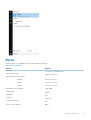 31
31
-
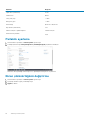 32
32
-
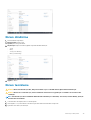 33
33
-
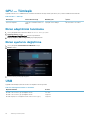 34
34
-
 35
35
-
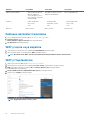 36
36
-
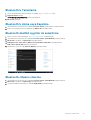 37
37
-
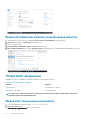 38
38
-
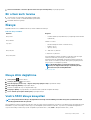 39
39
-
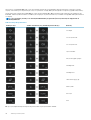 40
40
-
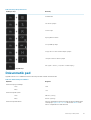 41
41
-
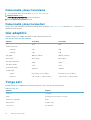 42
42
-
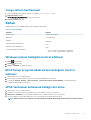 43
43
-
 44
44
-
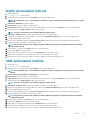 45
45
-
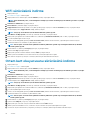 46
46
-
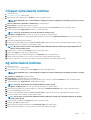 47
47
-
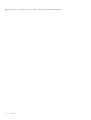 48
48
-
 49
49
-
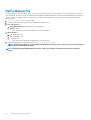 50
50
İlgili makaleler
-
Dell Inspiron 5770 Hızlı başlangıç Kılavuzu
-
Dell Vostro 3671 El kitabı
-
Dell Vostro 3888 El kitabı
-
Dell Vostro 3681 El kitabı
-
Dell Vostro 13 5310 El kitabı
-
Dell Vostro 14 5410 El kitabı
-
Dell Vostro 15 5510 El kitabı
-
Dell G7 15 7500 Hızlı başlangıç Kılavuzu
-
Dell G3 15 3500 Hızlı başlangıç Kılavuzu
-
Dell Inspiron 3501 Kullanici rehberi